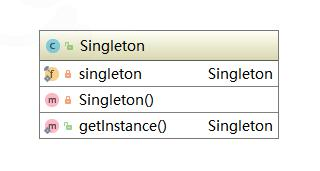Mac id_rsa CentOS: 安全连接指南
在当今的数字世界中,安全地连接到远程服务器至关重要。使用Mac生成id_rsa密钥并连接到CentOS服务器是一种高效且安全的方法。本文将指导您完成整个过程。
生成id_rsa密钥
打开Mac的终端应用程序。输入命令:ssh-keygen -t rsa -b 4096。系统会提示您选择保存位置,默认为~/.ssh/id_rsa。设置密码短语以增加安全性。
复制公钥到CentOS服务器
使用ssh-copy-id命令将公钥复制到CentOS服务器:ssh-copy-id username@your_server_ip。如果ssh-copy-id不可用,可以手动复制公钥内容到服务器的~/.ssh/authorized_keys文件。
配置SSH客户端
编辑~/.ssh/config文件,添加以下内容:
Host centos-server
HostName your_server_ip
User your_username
IdentityFile ~/.ssh/id_rsa
这样配置后,可以简单地使用ssh centos-server进行连接。
CentOS服务器配置
登录CentOS服务器,编辑/etc/ssh/sshd_config文件。确保以下设置正确:
PubkeyAuthentication yes PasswordAuthentication no
重启SSH服务:sudo systemctl restart sshd。
测试连接
在Mac终端中输入ssh centos-server或ssh username@your_server_ip。如果配置正确,您将无需密码即可登录。
故障排除
- 确保权限正确:
~/.ssh目录权限应为700,~/.ssh/authorized_keys文件权限应为600。 - 检查SELinux设置:如果启用了SELinux,可能需要调整策略。
- 验证防火墙设置:确保防火墙允许SSH连接。
通过使用id_rsa密钥认证,您可以显著提高SSH连接的安全性和便利性。这种方法不仅增强了服务器的安全性,还简化了日常的管理任务。定期更新密钥和审查访问权限是保持系统安全的良好实践。